Il Système d'exploitation Windows 10 c'est l'un des meilleurs systèmes actuellement existants et bien qu'il soit très bon, il n'est pas sans défauts. Si vous êtes ici à coup sûr, vous demanderez de l'aide pour résoudre cette situation de démarrage du système d'exploitation.
Quelque chose qui peut vous aider est d'avoir un enregistrement de démarrage du système et nous vous aiderons avec cela. Nous allons vous montrer comment utiliser une fonction appelée Boot Log qui vous permettra d'enregistrer le démarrage de votre pc.
Qu'est-ce que le journal de démarrage ?
 Les chances sont, si le vôtre PC a le nouveau système d'exploitation Windows 10, vous avez remarqué des erreurs dans votre système, telles que Windows ne démarre pas. Ces problèmes peuvent être dus à des erreurs dans les services Windows.
Les chances sont, si le vôtre PC a le nouveau système d'exploitation Windows 10, vous avez remarqué des erreurs dans votre système, telles que Windows ne démarre pas. Ces problèmes peuvent être dus à des erreurs dans les services Windows.
Il peut également s'agir d'erreurs logicielles ou matérielles telles que le mémoire ou disque dur. C'est là que le fichier Boot Log entre en jeu afin que vous ayez un enregistrement de démarrage du système.
Bien que le programme Windows 10 apporte avec lui quelques problèmes système mineurs, nous ne pouvons pas exclure ses grands avantages. Par exemple, il a son propre magasin d'applications et même le magasin XBOX pour télécharger les jeux que vous voulez.
Mais pas seulement cela, il vous donne également la possibilité d'activer un enregistrement de démarrage. Ce journal vous permet d'enregistrer un fichier texte contenant des informations importantes sur les paramètres de démarrage du système.
Cela vous aidera à détecter certains des problèmes potentiels qui peuvent empêcher le démarrage de Windows 10. C'est pourquoi nous allons vous montrer dans cet article comment activer ou activer cette fonctionnalité dans Windows 10 et n'ayez plus de problèmes et démarrez rapidement sous Windows.
Comment activer ou activer le fichier journal de démarrage au démarrage de Windows 10 ?
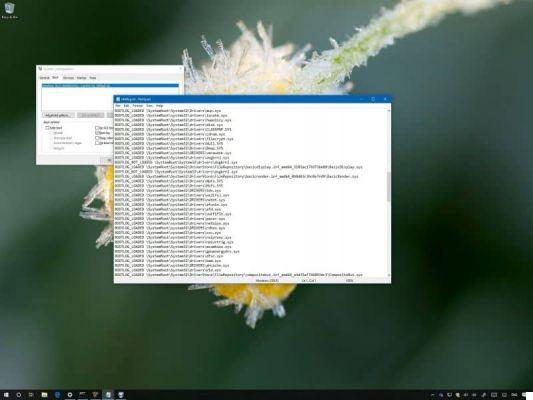
Ce système d'amorçage vous sera très utile puisqu'il vous permettra d'examiner les procédures de Démarrage ou démarrage de Windows 10. L'activer est très simple, il vous suffit de suivre les étapes que nous vous donnerons ci-dessous et vous pourrez activer cette fonction sans aucun problème.
1 étape
La première chose que vous devez faire est d'ouvrir la fenêtre Exécuter, pour cela, vous devez appuyer sur les boutons Windows + R. Dans la case qui apparaîtra ci-dessous, vous devez écrire la commande msconfig.
2 étape
Une fenêtre de configuration du système devrait apparaître à l'écran, vous devez localiser la section Démarrage. C'est ici que vous activerez votre journal de démarrage et bien sûr le fichier journal de démarrage.
Pass 3
Vous devez sélectionner l'option Boot Record que vous pouvez localiser dans les options de démarrage et cliquez sur OK ou Appliquer.
Pass 4
Lorsque vous effectuez cette étape, le système vous demandera très probablement d'effectuer un redémarrage pour enregistrer les modifications. Cela enregistrera les informations de démarrage dans le journal de démarrage et pour y accéder, il vous suffit d'aller à l'étape suivante chemin C : Windows ntbtlog.txt. Et vous pouvez déjà avoir les informations importantes sur le démarrage de Windows à chaque fois que vous allumez votre PC.
Mais ce n'est pas le seul moyen d'activer ou d'activer le journal de démarrage. Cela peut être fait en utilisant le commande bcedit à l'invite de commande. Nous vous montrerons également les étapes à suivre pour effectuer cette procédure.
1 étape
La première chose à faire est d'ouvrir le Invite de commandes, vous le faites en ouvrant la fenêtre Exécuter et en tapant la commande cmd. À l'intérieur de l'invite de commande, tapez la commande bcedit afin de pouvoir afficher les informations sur votre système d'exploitation, ainsi que les enregistrements de démarrage.
2 étape
Vous devez maintenant faire attention à l'identifiant du système d'exploitation dans lequel vous allez activer votre enregistrement de démarrage. Dans celui-ci, vous devez écrire la commande bcedit / set {ID} bootlog Sì
Pass 3
Vous devez remplacer l'ID par l'ID de votre système d'exploitation et c'est tout. Lorsque vous redémarrez votre ordinateur, le journal de démarrage sera enregistré dans le fichier texte du journal de démarrage.
Maintenant, dans le cas où vous souhaitez désactiver cette fonction, il vous suffit de taper la commande bcedit / set {ID} bootlog No. Vous pouvez également aller dans la configuration du système et désactiver la section correspondante.


























